תוכניות להסרת סימני מים של Photobucket שכדאי לשקול להשתמש בהן
זה די מתסכל להטביע את התמונה האהובה עליך עם סימן מים. אז, Photobucket היה אתר אירוח תמונות ללא עלות עד 2017. כעת, אתה צריך לשלם עבור מנוי כדי לארח כל תמונה ללא סימן מים. אל תוציא כסף עדיין כי אנו נחשוף דרכים לעקיפת הבעיה שיאפשרו לך להיפטר מסימן המים של Photobucket בחינם.
אכן, אתה יכול למצוא הרבה תוכנות באינטרנט, אבל לא כולן מספקות תוצאות יעילות. בנימה זו, נשתף תוכניות אמינות שיעזרו לך לעבור את המצב הזה. למד עוד על אלה מסירי סימני מים של Photobucket וראה את טבלת ההשוואה לבחינה נוספת של הדרכים המומלצות.
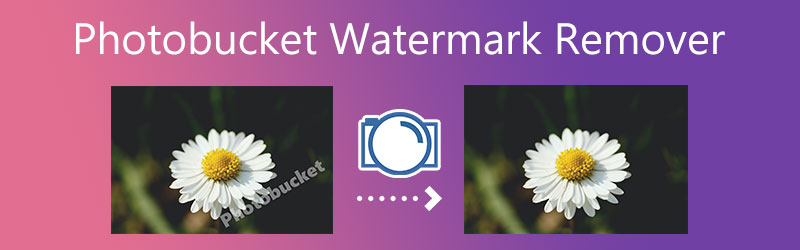

חלק 1. כיצד להסיר סימן מים של Photobucket עם תשלום
Photobucket הוא ללא ספק אתר אירוח מצוין עבור התמונות והסרטונים שלך. זה יכול לשמש למטרות אישיות ועסקיות. עם זאת, למשתמשים בחינם יש מגבלות, ואחת מהן היא סימן המים על התמונות. כמו כן, אתה יכול ליהנות מהיתרונות שלו רק למשך 21 יום. לאחר תקופת הניסיון, עליך לרכוש תוכנית לשימוש רציף בתוכנית.
אולי אתה רוצה להשתמש ב-Photobucket לאירוח תמונות באופן קבוע. במקרה זה, הדרך הקלה והמהירה ביותר להסיר את סימן המים ב-Photobucket היא על ידי רכישת תוכנית או הרשמה לתוכניות שלהם. תסתכל למטה כדי ללמוד כיצד להסיר סימן מים של Photobucket עם תשלום.
שלב 1: ראשית, פתח את הדפדפן הרצוי במחשב שלך והזן את הקישור של התוכנית בשורת הכתובת. לאחר מכן, תיכנס לעמוד הראשי של התוכנית.
שלב 2: מהעמוד הראשי, מחזור החיובים יוצג. גלול למטה באתר, ותראה גם אפשרויות יַרחוֹן אוֹ שְׁנָתִי. כל תוכנית מגיעה עם אחסון ספציפי שאתה יכול להתייחס אליו. בחר מתוך התוכניות ולחץ על לִרְכּוֹשׁ כפתור בתוכנית שבחרת.
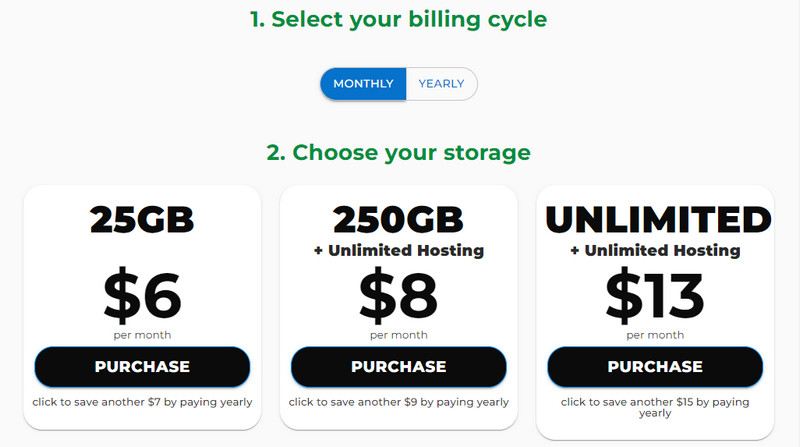
שלב 3: לאחר מכן, האתר יבקש ממך להיכנס לחשבון ויציג את פרטי ההזמנה שלך אותם תשלם.
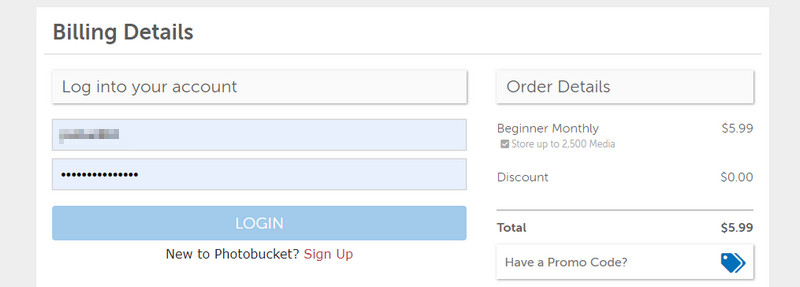
שלב 4: לאחר הכניסה, הוא יבקש מידע על מספר כרטיס האשראי שלך. לאחר שתמלא את הרווחים הריקים, לחץ על אשר תשלום לַחְצָן. עד אז, תוכל להשתמש ב-Photobucket ולארח קבצי מדיה ללא סימן מים.
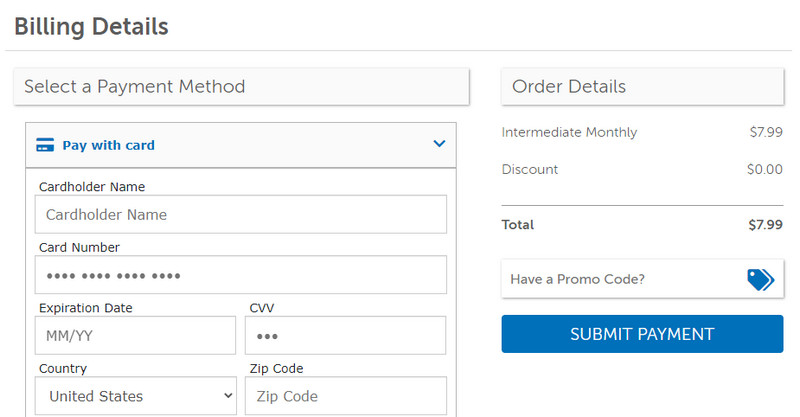
חלק 2. כיצד להסיר סימן מים מ-Photobucket בחינם
אם אתה מחפש שיטות שיסייעו לך למחוק סימני מים מהתמונות שלך ב-Photobucket, תוכל לבחור במסירי סימני מים. אינך צריך להשקיע כסף רב כדי להסיר סימני מים באמצעות הכלים הללו. למד את הכלים שיעזרו לך להסיר את סימן המים של Photobucket על ידי קריאה למטה.
1. מסיר סימני מים בחינם באינטרנט
מסיר סימני מים בחינם באינטרנט היא תוכנית ייעודית למחיקת סימני מים שונים מתמונות. הכלי הוא מסיר Photobucket מצוין עם ממשק אינטואיטיבי במיוחד וכלי בחירה קלים לתפעול. אתה יכול להשתמש בכלי בחירת המצולעים, הלאסו והמברשת כדי להדגיש סימני מים בקלות רבה. יתר על כן, זה מאפשר לך להעלות סוגים שונים של תמונות, כולל JPG, JPEG, TIFF, PNG, BMP וכו'.
מלבד זאת, אתה יכול לבחור סימני מים מרובים מתמונה בבת אחת. ניתן להסיר את כל האובייקטים וסימני המים הלא רצויים באמצעות תוכנית זו. בניגוד לתוכניות דומות אחרות, הוא שומר על האיכות המקורית של התמונה. מצד שני, אתה יכול לעיין בשלבים שלהלן כדי ללמוד כיצד להשתמש באלטרנטיבה ל-Photobucket בחינם ללא סימן מים.
שלב 1. הפעל את אפליקציית האינטרנט
התחל על ידי גישה לתוכנית באמצעות כל דפדפן במחשב שלך. הקלד את הקישור של הכלי בשורת הכתובת והיכנס לעמוד הראשי שלו.
שלב 2. הוסף תמונה של Photobucket
לאחר מכן, שחרר את Photobucket ישירות לאזור ההעלאה של התוכנית כדי לייבא את תמונת היעד שלך. כמו כן, אתה יכול ללחוץ על העלאת תמונה לחצן כדי לפתוח את תיקיית הקבצים של המחשב שלך. לאחר מכן, לחץ פעמיים על תמונת היעד כדי לייבא.
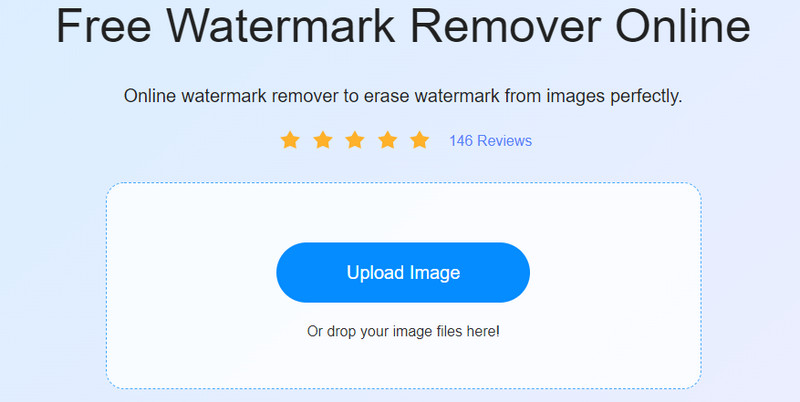
שלב 3. הדגש את סימן המים והסר אותו
כעת, בחר בחירה שאתה מעדיף להשתמש בו והדגש את סימן המים. לאחר מכן, לחץ על לְהַסִיר לחצן והמתן עד שתהליך הסרת סימן המים יסתיים. המשיכו לעשות את הפעולה עד שתקבלו את הפלט הרצוי.

שלב 4. שמור את הפלט
אם אתה כבר מרוצה מתוצאות התמונות של Photobucket, לחץ על להציל כפתור בפינה הימנית התחתונה של התוכנית. לחלופין, אתה יכול לשנות את גודל התמונה על ידי לחיצה על חתוך ושמור לַחְצָן.
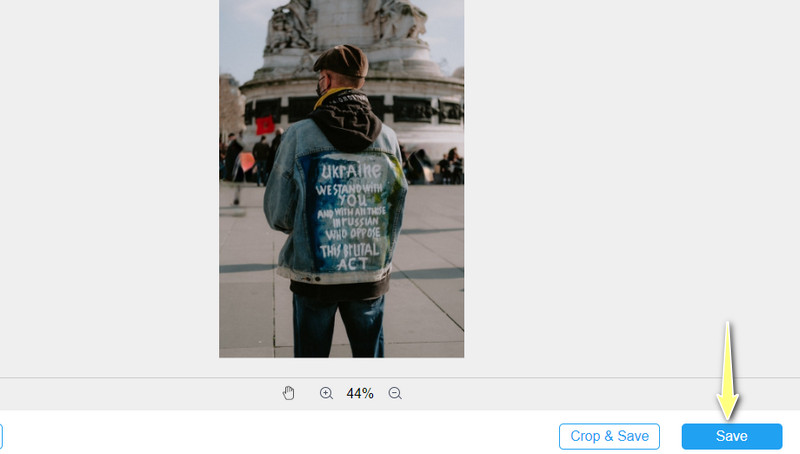
2. InPaint
אם כל התמונות של Photobucket מסומנות בסימן מים, ואתה מחפש כלי עם תוצאות יעילות, אתה יכול לסמוך על InPaint. כמו כן, הכלי מאפשר להסיר את כל סימני המים או האובייקטים מתמונה בחינם באמצעות דפדפן. בנוסף, ניתן להשתמש במספר כלי בחירה, כגון כלי הסימון, כלי הלאסו וכלי הלאסו המצולע. אתה יכול גם להשתמש בתכונת הזום וההתרחקות של הכלי כדי להסיר סימני מים מסובכים. הנה כיצד להסיר את סימן המים של Photobucket באמצעות InPaint.
שלב 1: פתח דפדפן אינטרנט שאתה רוצה ועבור לדף הרשמי של InPaint.
שלב 2: כשתגיע לדף הבית, נפץ את העלאת תמונה לחצן ולייבא את התמונה שבחרת לעריכה.
שלב 3: הדגש את התמונה עם סימן מים של Photobucket והקש על לִמְחוֹק כפתור בפינה השמאלית העליונה של הממשק.
שלב 4: לבסוף, לחץ על הורד כפתור בפינה הימנית העליונה כדי לקבל את הפלט.
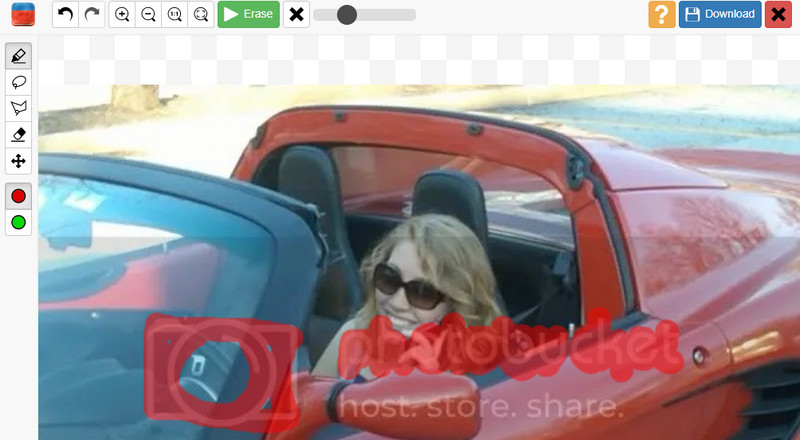
3. מומחה לסימני מים של Bitwar
ריטוש את התמונות שלך ללא עקבות באמצעות Bitwar Watermark Expert. מלבד הסרת סימני מים של Photobucket, אתה יכול להשתמש בו כדי למחוק אלמנטים לא רצויים כמו אנשים, טקסטים, חותמות תאריך ועוד רבים. בצע את ההליך שלהלן כדי להסיר את סימן המים של Photobucket.
שלב 1: הורד והתקן את Bitwar Watermark Expert.
שלב 2: הפעל את התוכנית ובחר את צילום סימן מים אפשרות מסיר.
שלב 3: ייבא קובץ תמונה והדגש את סימן המים באמצעות בחירת המלבן. לבסוף, לחץ על כפתור החל כדי להסיר את סימן המים.
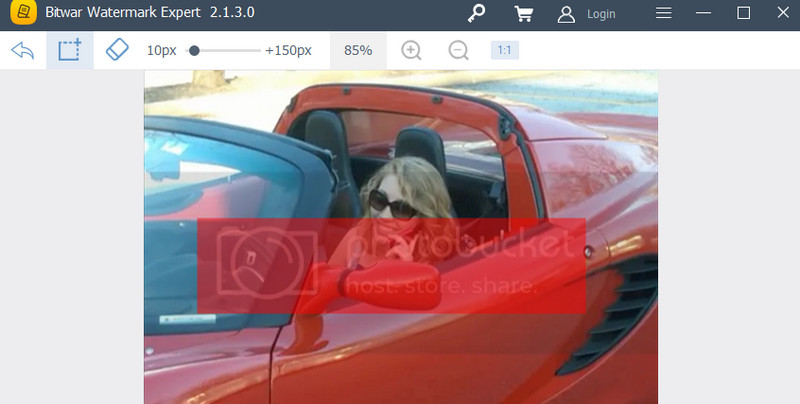
חלק 3. טבלת השוואה של תוכניות מומלצות
אולי אתה עדיין לא בטוח באיזה כלי להשתמש. הכנו טבלת השוואה של תוכניות אלה שדנו בהן כדי ללמוד את היתרונות והחסרונות שלהן.
| כלים | בחר סימני מים מרובים | כלי בחירה | תפוקות ללא אובדן איכות | ממשק ידידותי למשתמש |
| מסיר סימני מים בחינם באינטרנט | נתמך | כלים מצולעים, לאסו ומברשת. | ||
| InPaint | נתמך | כלי מרקר, לאסו ומצולעים | ||
| מומחה לסימני מים של Bitwar | נתמך | רק כלי בחירת מלבנים |
חלק 4. שאלות נפוצות על סימן מים של Photobucket
האם אוכל להסיר את סימן המים החוזר על תמונה?
כן. אתה יכול להשתמש בתכונת הבחירה המרובה של התוכנית כדי להיפטר מסימן המים החוזר על התמונות שלך.
כיצד אוכל להסיר את סימן המים של Photobucket באמצע התמונה?
אתה יכול להסיר את סימן המים של Photobucket באמצע התמונה, אבל זה עלול להשאיר שאריות טשטוש, במיוחד אם לתמונה יש רקע מורכב.
איך להיפטר מהסימנים או השאריות מהתמונה?
המקרה שלו ידרוש ממך להשתמש בכמה תוכנות מתקדמות כמו פוטושופ כדי לערוך תמונות כמעט בצורה מושלמת ללא כל עקבות.
סיכום
אלה הדרכים המוכחות בהן תוכל להשתמש להסיר את סימן המים של Photobucket מהתמונות היקרות שלך. מסיר סימני מים בחינם באינטרנט מספק תוצאות נהדרות של התוכניות הנדונות, והוא קל לשימוש.


